win7システムを再インストールした後、マウスとキーボードが使用できなくなった場合はどうすればよいですか?
- 王林転載
- 2023-07-11 16:17:2319379ブラウズ
コンピュータはよく使われる電子製品ですが、時々問題に遭遇することがあります。最近、友人がwin7を再インストールした後、マウスとキーボードが使用できなくなる状況に遭遇しました。 win7を再インストールした後、マウスとキーボードが使用できなくなった場合はどうすればよいですか?これを正しく行わないと、コンピュータが正しく機能しなくなる可能性があります。具体的な解決策を知らない友人もいます。 win7を再インストールしたらマウスとキーボードが使えなくなった場合の解決策を見てみましょう。
win7 システムを再インストールした後、マウスとキーボードが使用できなくなった場合はどうすればよいですか?
1. まずコンピュータを再起動します。マウスがないと再起動できません。シャットダウン ボタンを押してシャットダウンします (非強制シャットダウン);
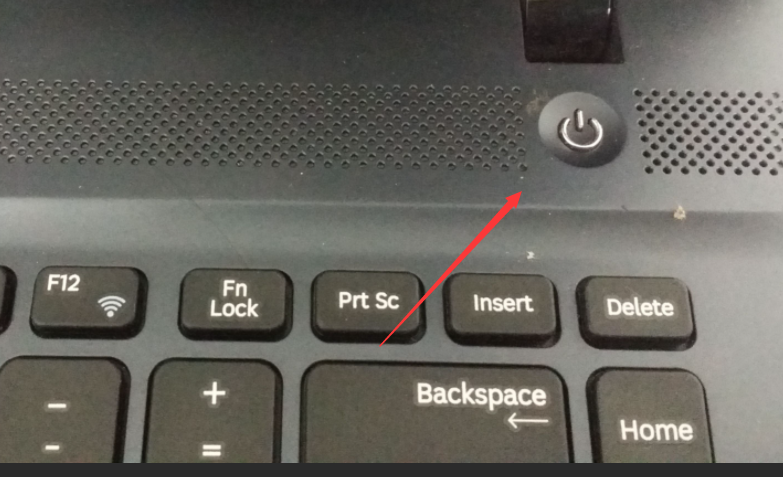
2. 次に、コンピュータの電源を入れ、F8 キーを押します (この時点でキーボードは確実に使用できます)時間)、詳細な起動オプションで [セーフ モードとネットワーク] を選択します;
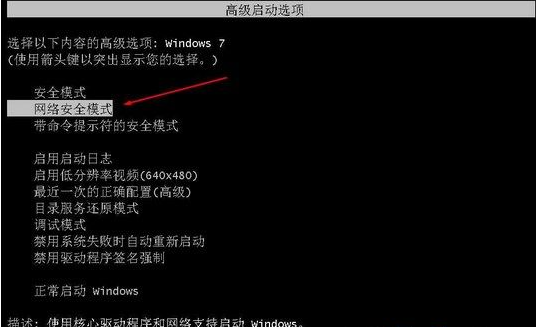
3. この時点で、セーフ モードで起動し、USB マウスとキーボードも使用できます。使用でき、ネットワークがあります。この時点で、USB ドライバーを更新できます。 360 Driver Master または Driver Wizard を使用することをお勧めします;
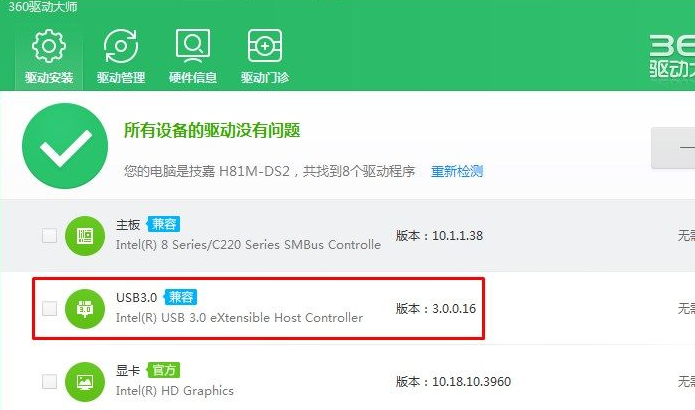
#4. 最後に、アップデートが完了し、USB が通常モードで再起動できるようになります。
もう 1 つの方法は、コンピュータのインターフェイスに昔ながらのマウス インターフェイス、つまり PS/2 (ラウンド ポート) インターフェイスが搭載されているかどうかを確認することです。その場合は、古いマウス インターフェイスを使用してから、USB ドライバーをインストールしてください。
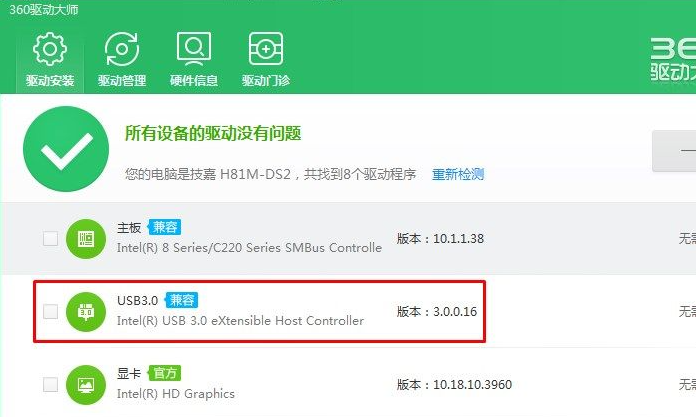
方法 3: 上記の方法が機能しない場合は、3.0 USB ドライバーをサポートする Windows 7 イメージをダウンロードして再インストールするか、Windows 10 を直接再インストールするかを選択できます。システム。
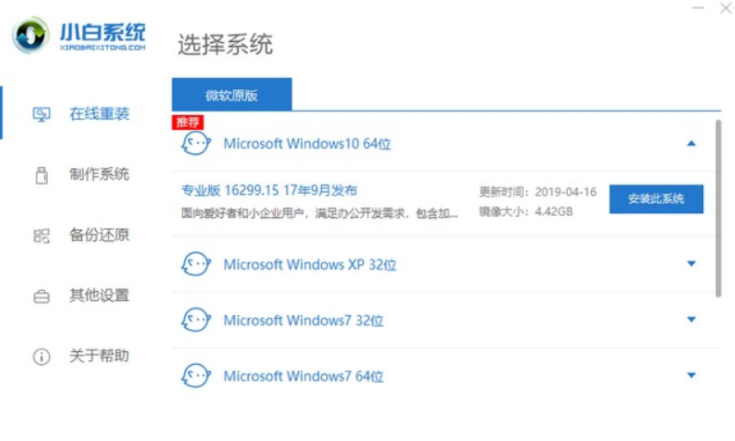
上記は、Win7 を再インストールするとマウスとキーボードが使用できなくなることについて編集者が提供した情報です。
以上がwin7システムを再インストールした後、マウスとキーボードが使用できなくなった場合はどうすればよいですか?の詳細内容です。詳細については、PHP 中国語 Web サイトの他の関連記事を参照してください。

